- Хороший еквалайзер Windows 10 зробить різницю між хорошою та поганою музикою.
- Якщо ви шукаєте хороший еквалайзер звуку, ця стаття охопила вас.
- Ми також навчимо вас встановлювати та налаштовувати ці програми на свій смак.
- Обов’язково постійно оновлюйте драйвери, щоб не виникало проблем.

Це програмне забезпечення буде виправляти поширені помилки комп'ютера, захищати вас від втрати файлів, шкідливого програмного забезпечення, відмови обладнання та оптимізувати ваш ПК для досягнення максимальної продуктивності. Вирішіть проблеми з ПК та видаліть віруси зараз за 3 простих кроки:
- Завантажте інструмент відновлення ПК Restoro що поставляється із запатентованими технологіями (патент доступний тут).
- Клацніть Почніть сканування знайти проблеми з Windows, які можуть спричинити проблеми з ПК.
- Клацніть Відремонтувати все щоб виправити проблеми, що впливають на безпеку та продуктивність вашого комп’ютера
- Restoro завантажив 0 читачів цього місяця.
Якщо ви любитель кіно, любитель музики або геймер, швидше за все, вам потрібна загальносистемна система звук еквалайзер для Windows 10. Існує багато способів додати еквалайзер звуку для Windows 10.
Проте додавання еквалайзера до ПК може здатися непростим завданням. На щастя, докладні кроки нижче покажуть вам, як додати еквалайзер звуку для Windows 10.
Як додати еквалайзер звуку для Windows 10?
1. Виберіть еквалайзер звуку, сумісний з Windows 10
Переконавшись, що ваші звукові драйвери оновлені і працюють належним чином, вам потрібно буде знайти еквалайзер звуку, який добре вам підходить.
В Інтернеті є безліч програм для еквалайзера, тому його може бути страшно вибрати. Тож 3 найкращі еквалайзери нижче допоможуть полегшити пошук еквалайзера.
Кожен із трьох еквалайзерів у цьому списку матиме короткий вступ. Якщо вам потрібна додаткова інформація про те, як встановити кожен еквалайзер, перейдіть до кроку 3.
1.1. Boom 3D (рекомендується)
Це версія Windows знаменитого Бум 3D від Global Delight Apps. Це дозволяє вам вибрати пресети, і ви можете маніпулювати різними частотами з цих пресетів.
Якщо ви більш просунуті у всьому, що називається звуком, ніж ви зможете створити власні пресети.
Потужний інтелектуальний двигун дозволяє вашим слуховим органам адаптуватися до середовища / поєднання звуку. Ви також можете вибрати тип навушників, які використовуєте для кращого звуку.
Еквалайзер Boom 3D доступний безкоштовно на офіційному веб-сайті і ідеально підходить для машини з Windows 10, що є нашим рекомендованим вибором. Багато користувачів випробували це програмне забезпечення, всі вони були задоволені результатами. Програма також може дозволити вам обійти нормальні обмеження гучності на вашому ноутбуці або ПК.
Покращення звуку ніколи не було простішим завдяки Boom 3D. Більше того, програмне забезпечення має часті продажі, тому ви можете придбати його за досить пристойну ціну!
Перетворіть свої ігри, вдосконаліть свою улюблену музику та перегляньте досвід фільмів, оскільки ви можете використовувати цей інструмент для покращення всіх звуків вашого пристрою.
Багатоканальна функція тривимірного об'ємного звучання створить захоплюючий досвід, який поглине вас у фільмі чи грі, у яку ви граєте, даючи відчути, що ви його частина.

Бум 3D
Якщо ви хочете знати, як насправді звучить 3D-звук із ефектами об'ємного звучання, спробуйте Boom 3D!
1.2. Менеджер аудіо Realtek HD
Це еквалайзер за замовчуванням, який можна знайти у багатьох Комп’ютери з Windows 10. Деякі користувачі автоматично встановлюватимуть це на своїх комп’ютерах, якщо вони мають відповідний тип обладнання.
Якщо користувач не має цього еквалайзера з якихось причин, то він / вона може легко завантажити Драйвери Realtek HD з Інтернету та використовуйте його еквалайзер.
Realtek виникла з Тайваню Силіконова долина і надає високого класу програмне забезпечення з 1987 року. На щастя, аудіоменеджер Realtek HD простий у використанні, привабливий та потужний.
Користувачі, які шукають базовий еквалайзер, перевірений і перевірений часом, повинні спробувати це програмне забезпечення від Realtek.
Деяким користувачам навіть не потрібно його завантажувати, оскільки вони вже є на своїх комп’ютерах. Щоб дізнатися, як завантажити та використовувати цей еквалайзер, перейдіть на їх офіційний веб-сайт.
⇒ Завантажте аудіо менеджер Realtek HD
Запустіть сканування системи, щоб виявити потенційні помилки

Завантажте Restoro
Інструмент для ремонту ПК

Клацніть Почніть сканування знайти проблеми з Windows.

Клацніть Відремонтувати все виправити проблеми із запатентованими технологіями.
Запустіть сканування ПК за допомогою інструменту відновлення, щоб знайти помилки, що спричиняють проблеми із безпекою та уповільнення. Після завершення сканування процес відновлення замінить пошкоджені файли новими файлами та компонентами Windows.
1.3. Еквалайзер за замовчуванням для Windows 10
Багато хто невідомий, насправді в Windows 10 існує еквалайзер за замовчуванням. Хоча еквалайзер дещо прихований, і це лише вікно налаштувань. Іншими словами, немає особливої графіки, функцій тощо.
Однак якщо вам не хочеться щось завантажувати, тоді еквалайзер за замовчуванням для вас. Ось як ви можете знайти еквалайзер за замовчуванням для Windows 10.
2. Як додати еквалайзер звуку для Windows 10?
У цьому розділі будуть показані докладні інструкції щодо завантаження, встановлення чи використання кожного еквалайзера на ПК з Windows 10.
2.1. Як завантажити та встановити Boom 3D
-
Завантажте установку з офіційного сайту.
- Крім того, ви можете завантажити програмне забезпечення з магазину Microsoft.
- Запустіть установку та дотримуйтесь інструкцій.
- Після завершення налаштування зареєструйтесь або розблокуйте програмне забезпечення.
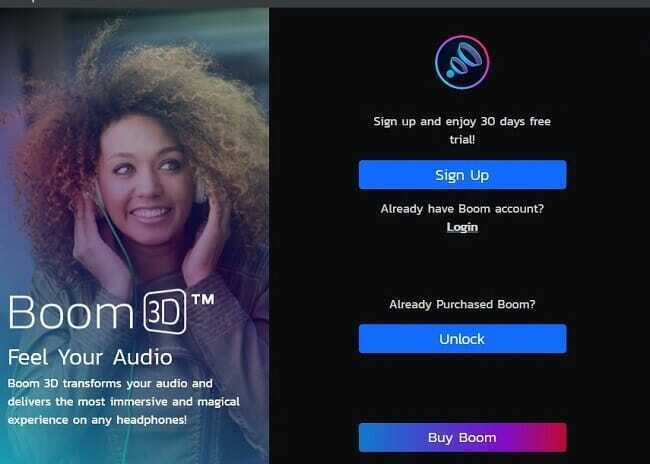
- Це воно. Тепер ви можете використовувати програмне забезпечення.
2.2. Як завантажити та отримати доступ до Realtek HD?
- Завантажте еквалайзер з їх офіційного веб-сайту.
- Якщо у вас це вже є на вашому ПК, перейдіть до другого кроку.
- знайдіть Realtek HD аудіо менеджер також у нижній правій частині екрана на панелі завдань.
- Він повинен мати подібну піктограму до вашої піктограми звуку.
- Щоб переконатися, що у вас є правильний значок, наведіть на нього курсор миші, як зразок нижче.
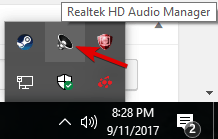
- Після того, як ви знайдете піктограму, клацніть правою кнопкою миші на ньому і виберітьЗвуковий менеджер.
- Опинившись у меню менеджера звуку, виберіть звуковий ефектвкладку.
- Тут ви матимете ряд попередньо встановлених еквалайзерів, а також графічний еквалайзер.
- На малюнку нижче показано, де можна отримати доступ до графічного еквалайзера.
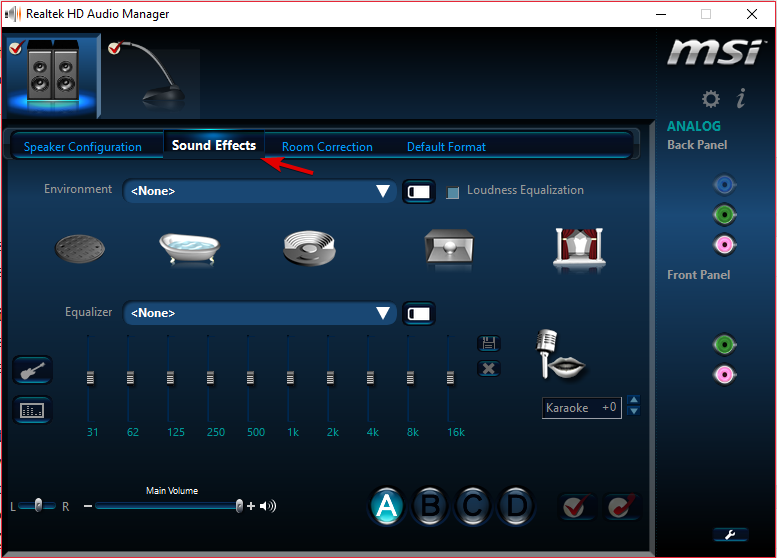
2.3. Як знайти еквалайзер за замовчуванням у Windows 10
- Знайдіть динамік або піктограму звуку на ПК.
- Клацніть правою кнопкою миші на ньому і виберіть пристрій відтворенняваріант.
- З'явиться діалогове вікно із назвою звук.
- Знайдіть динаміки або навушники за замовчуванням у відтворення вкладку.
- Клацніть правою кнопкою миші на динаміках за замовчуванням, а потім виберіть властивості.
- У цьому вікні властивостей буде вкладка вдосконалення.
- Виберіть його, і ви знайдете варіанти еквалайзера.
3. Оновіть драйвери
- знайдіть піктограму звуку, яка зазвичай знаходиться в нижньому правому куті екрана на панелі завдань.
- Клацніть правою кнопкою миші на піктограмі і має з’явитися ряд опцій.
- Клацніть на відтворення варіант.
- З'явиться вікно, як показано нижче.
- Як тільки він з’явиться, вам потрібно буде виберіть динамік або пристрій гарнітури за замовчуванням, який ви використовуєте для свого ПК.
- На зразку зображення називається пристрій, яким я користуюся зразок навушників.
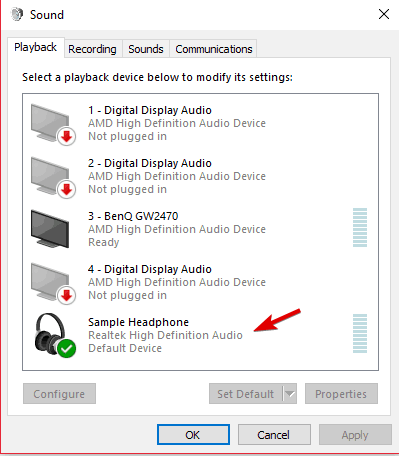
- Подвійне клацання значок за замовчуванням та a властивостіповинно з'явитися вікно.
- Якщо ви ще не на загальний знайдіть його та натиснітьна ньому.
- Тоді ви зможете знайти властивості у цій вкладці.
- відчинено Властивості.

- Клацніть на змінити параметр налаштування у загальній вкладці.
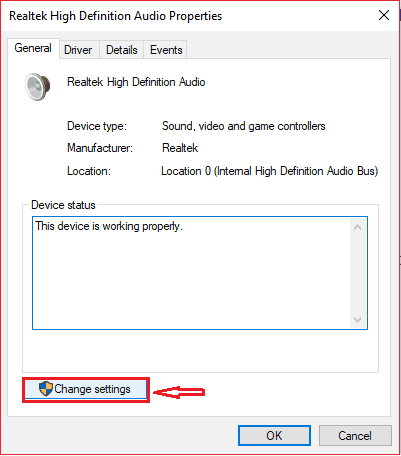
- Перейдіть до Водій та натисніть на драйвер оновлення.
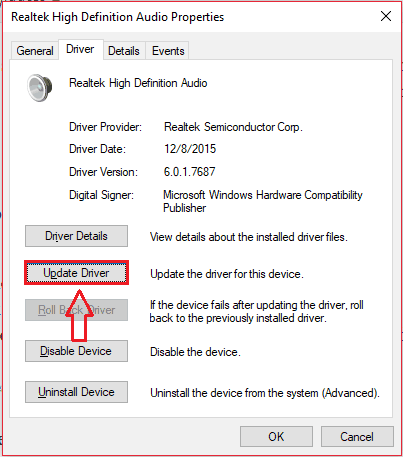
Оновлення драйверів забезпечить їх сумісність з Windows 10. Також дуже важливо оновити, щоб ваш ПК працював належним чином.
Ви можете вибрати між автоматичним оновленням драйверів або завантаженням драйвера та встановленням вручну.
У будь-якому випадку це працює нормально, але ми настійно рекомендуємо їх автоматично оновлювати, щоб уникнути постійних пошкоджень системи, завантаживши та встановивши неправильну версію драйвера.
3.1 Оновлення драйверів автоматично
Набагато швидшим, безпечнішим та ефективнішим методом оновлення драйверів є використання спеціального програмного забезпечення для оновлення драйверів.
Поки ви використовуєте ці інструменти, все, що вам потрібно - це стабільне з’єднання з Інтернетом, щоб мати під рукою найновіші доступні драйвери. Звичайно, якщо ваші проблеми спричинені несправними або відсутніми драйверами, програмне забезпечення все ще ефективно, оскільки воно може їх виправити.
Все це завдяки спеціальним бібліотекам, які використовуються, і які самі оновлюються щоразу, коли виробник пристрою випускає нову версію драйвера.
Якщо врахувати все, якщо ви хочете позбутися водіїв як можливу причину проблем, вам потрібен професійний інструмент.
⇒ Отримайте DriverFix
Отже, тепер ви знаєте, як додати еквалайзер звуку для Windows 10. Це досить просто, і це можна зробити за допомогою декількох методів.
Якщо вас цікавить тема, чому б вам не поглянути ближче на нашу повний список найкращого програмного забезпечення еквалайзера що ви можете знайти на даний момент?
Не соромтеся використовувати будь-який відгук щодо теми або вашого досвіду з нею, у розділі коментарів нижче.
 Проблеми все ще виникають?Виправте їх за допомогою цього інструменту:
Проблеми все ще виникають?Виправте їх за допомогою цього інструменту:
- Завантажте цей інструмент відновлення ПК оцінено Чудово на TrustPilot.com (завантаження починається на цій сторінці).
- Клацніть Почніть сканування знайти проблеми з Windows, які можуть спричинити проблеми з ПК.
- Клацніть Відремонтувати все виправити проблеми із запатентованими технологіями (Ексклюзивна знижка для наших читачів).
Restoro завантажив 0 читачів цього місяця.
![Найкращі налаштування еквалайзера для ігор [FPS, Arcade та багато іншого]](/f/b21e86abbc6706924d9729884d772266.jpg?width=300&height=460)
![Найкращі пропозиції програмного забезпечення для сабвуфера для ПК з Windows [Посібник 2021]](/f/ba9561964f515200467a3df991e1162b.jpg?width=300&height=460)
![3 найкращі мікрофонні фільтри для покупки [Посібник 2021]](/f/9827d82c0336f1f93a62942436e6d5b2.jpg?width=300&height=460)